كيفية تحديث BIOS
BIOS تختلف التحديثات عن تحديث قد تقوم بإجرائه على برنامج أو نظام التشغيل. لا يتم تطبيقها في كثير من الأحيان بشكل مختلف فحسب ، بل لا داعي للقلق أبدًا بشأن تحديث BIOS ما لم يستدعي دليل استكشاف الأخطاء وإصلاحها ذلك على وجه التحديد.
ومع ذلك ، غالبًا ما تكون هناك أسباب وجيهة لتحديث BIOS لجهاز الكمبيوتر الخاص بك. إذا كنت تقوم بتثبيت ملف المعدات التي لن يتعرف عليها جهاز الكمبيوتر الخاص بك أو تقوم باستكشاف مشكلة أخرى متعلقة بالأجهزة وإصلاحها ، فقد يوفر تحديث BIOS التوافق المطلوب أو تحسين الاستقرار. يمكن أن يضيف التحديث أيضًا ميزات إلى ملف اللوحة الأموإصلاح الأخطاء ومعالجة مشكلات الأمان.
الخطوات الموضحة أدناه خاصة بتحديث BIOS على كمبيوتر Dell. في حين أن العملية هي نفسها بشكل عام ، فإن كل شركة مصنعة لـ BIOS لديها عملية فريدة خاصة بها. تأكد من قراءة القسم الموجود أسفل هذه الصفحة إذا كنت لا تستخدم جهاز كمبيوتر Dell.
قبل تحديث BIOS
بغض النظر عن الشركة المصنعة لـ BIOS ، هناك بعض الأشياء التي تحتاج إلى القيام بها أولاً قبل الانتقال إلى التحديث نفسه:
-
تأكد من أن تحديث BIOS مطلوب بالفعل. قد يُطلب منك تثبيت إصدار BIOS جديد كخطوة عامة لاستكشاف الأخطاء وإصلاحها ، ولكن هذه مجرد إرشادات عامة لا تنطبق دائمًا على كل المواقف. إذا لم يكن هناك تحديث متاح ، فلن يكون تنفيذ الخطوات أدناه مفيدًا.
للقيام بذلك، تحقق من إصدار BIOS الحالي وقارنها برقم الإصدار المذكور على موقع الشركة المصنعة. إذا لم تكن متأكدًا من الشركة المصنعة ، فاستخدم إرشادات معلومات نظام Microsoft في هذا الارتباط ، أو اتبع طريقة مختلفة في هذه المقالة إذا لم تتمكن من التمهيد في جهاز الكمبيوتر الخاص بك.
-
اتخذ أي احتياطات تحتاجها للتأكد من عدم إغلاق جهاز الكمبيوتر الخاص بك أثناء تحديث BIOS! قد يؤدي التحديث الذي تمت مقاطعته فجأة إلى إتلاف BIOS والتسبب في المزيد من المشكلات.
إذا كنت تقوم بتحديث BIOS على سطح مكتب ، فلا يوجد شيء تحتاج إلى القيام به سوى الأمل في أن تظل الطاقة قيد التشغيل (أو تستخدم بطارية احتياطية). إذا كنت تستخدم جهاز كمبيوتر محمول ، فقم بتوصيله بالحائط واتركه حتى تنتهي من جميع الخطوات الضرورية.
قم بعمل نسخة احتياطية من بياناتك. تحديث BIOS لا ينبغي يحجبك عن ملفاتك أو يحذف أي شيء ، ولكن من الجيد دائمًا إجراء نسخ احتياطي قبل العمل مع جهاز الكمبيوتر الخاص بك على هذا المستوى.
كيفية تحديث BIOS
مع وجود المتطلبات الأساسية بعيدًا عن الطريق ، فقد حان الوقت بالفعل لتحديث BIOS:
تحديثات BIOS خاصة بكل طراز من اللوحات الأم. لا تقم بتنزيل تحديث Dell BIOS ما لم تكن Dell هي الشركة المصنعة للوحة الأم الخاصة بك وتستخدم دائمًا ملف تحديث BIOS المخصص لجهاز الكمبيوتر أو طراز اللوحة الأم.
قم بزيارة موقع Dell برامج التشغيل والتنزيلات صفحة.
يختار كشف جهاز الكمبيوتر للتعرف على جهاز الكمبيوتر الخاص بك تلقائيًا. إذا لم يفلح ذلك ، أو إذا لم تكن على جهاز الكمبيوتر ، فستقوم بالتحديث ، وابحث عن الطراز أو علامة الخدمة وحدد جهاز الكمبيوتر الخاص بك من القائمة.
-
يختار BIOS من فئة القائمة المنسدلة.
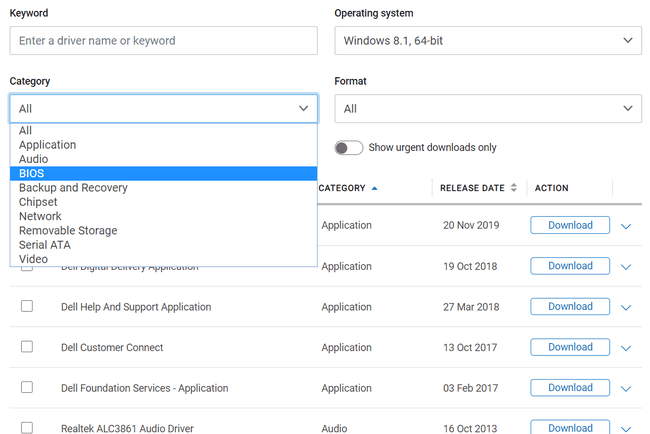
-
يختار تحميل لحفظ تحديث BIOS على جهاز الكمبيوتر الخاص بك.
إذا كنت تقوم بتنزيل هذا الملف على جهاز كمبيوتر مختلف عن الذي يحتاج إلى تحديث BIOS ، فاحفظه في ملف جذر من أ ذاكرة بيانات (ستحتاج إلى تهيئة محرك الأقراص الى FAT32 نظام الملفات).
-
إذا كنت تستخدم نفس الكمبيوتر الذي يستخدمه تحديث BIOS ، فافتح الملف وتأكد مرة أخرى من أن إصدار BIOS الحالي أقدم من الإصدار الجديد.
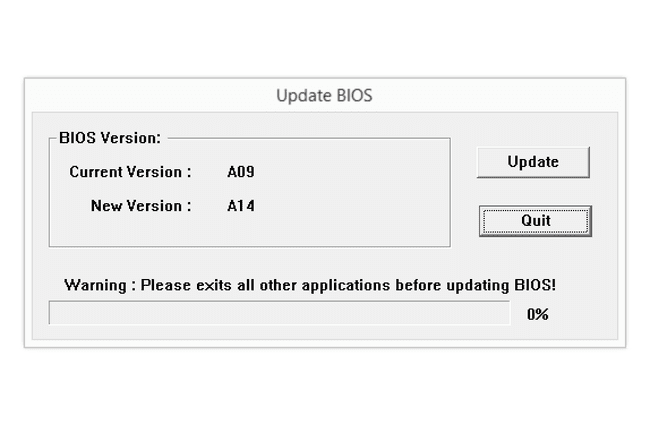
إذا كان الملف موجودًا على محرك أقراص محمول ، فقم بتوصيله بالكمبيوتر الذي يحتاج إلى تحديث BIOS ثم قم بتشغيل الكمبيوتر أو إعادة تشغيله إذا كان قيد التشغيل بالفعل.
-
إذا كنت تقوم بتشغيل التحديث من داخل Windows ، فحدد تحديث، وانتظر حتى تكتمل جميع عمليات التحديث المختلفة ، ثم اضغط على نعم عندما ترى ال تم التحديث بنجاح! رسالة لإعادة تشغيل جهاز الكمبيوتر الخاص بك. هذا كل شيء!
إذا كنت تقوم بتحديث BIOS من الملف الموجود على محرك الأقراص المحمول ، فاضغط على F12 مفتاح أثناء إعادة التشغيل. عندما ترى شاشة سوداء مع خيارات النص ، اضغط على مفتاح السهم لأسفل للتمييز تحديث BIOS Flash، ثم اضغط على يدخل. تابع مع الخطوة 7.
-
استخدم زر الاستعراض للعثور على ملف EXE الذي قمت بتنزيله على محرك الأقراص المحمول مسبقًا.
حدده ثم اضغط نعم.
يختار ابدأ تحديث الفلاش، ثم أكد بواسطة نعم، لبدء تحديث BIOS. سيتم إعادة تشغيل جهاز الكمبيوتر الخاص بك لإنهاء التحديث.
تحديث BIOS على الأنظمة الأخرى
تشبه الإرشادات الخاصة بشركة Dell الموضحة أعلاه كيفية تحديث BIOS على جهاز كمبيوتر مختلف. فيما يلي الخطوات العامة للقيام بذلك على أنظمة الكمبيوتر بخلاف Dell:
-
قم بزيارة موقع الشركة المصنعة للبحث عن الأداة المساعدة لتحديث BIOS وتنزيلها. اتبع أحد هذه الروابط إذا تطابق مصنع BIOS مع أي من هذه الشركات:
- ASUS
- HP
- لينوفو
اعتمادًا على الشركة المصنعة ، قد تتمكن من استخدام طريقة أكثر تلقائية لتحديث BIOS ، مثل مساعد دعم HP.
-
افتح الملف من أي مكان قمت بتنزيله فيه.
إذا كان تحديث BIOS لجهاز كمبيوتر مختلف ، فقم بتشغيل الملف على أي حال وابحث عن خيار لإنشاء محرك أقراص فلاش للاسترداد يمكنك التمهيد منه على جهاز كمبيوتر لا يعمل. أو انسخ الملف إلى محرك أقراص فلاش ، وأدخله في الكمبيوتر الذي يحتاج إلى تحديث BIOS ، ثم أعد تشغيل هذا الكمبيوتر.
اتبع الخطوات التي تظهر على الشاشة لتحديث BIOS. قد تحتاج إلى الضغط على ملف تثبيت, اقامة، أو فلاش BIOS زر. قد يكون في شاشة بدء الأداة أو داخل نطاق متقدم قائمة.
أعد التشغيل عندما يُطلب منك ذلك حتى ينتهي تحديث BIOS. إذا كانت هناك خطوات إضافية تحتاج إلى اتباعها ، فحدد أيًا منها تحديث أو يكمل أزرار لإنهاء التحديث.
إذا كنت بحاجة إلى مساعدة محددة لتحديث BIOS ، فتفضل بزيارة مستندات التعليمات الخاصة بالشركة المصنعة. هؤلاء ASUS, HP، و لينوفو تحتوي صفحات الدعم على جميع التفاصيل التي تحتاجها للقيام بذلك على أنظمتها.
